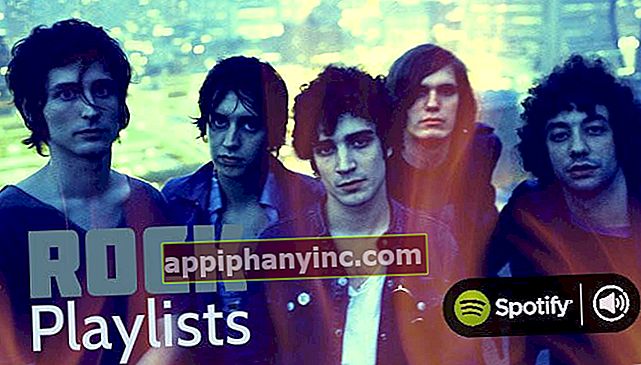Sådan downloades Netflix-serier og film (for at se offline)

I slutningen af sidste år inkluderede Netflix en ny tjeneste på sin streamingplatform, kaldet offline-tilstand. På denne måde kan vi download vores yndlingsserier og filmpå mobil, tablet eller computer, og se dem, når vi vil.
Det er en meget nyttig funktion, da det helt frigør os fra afhængigt af en internetforbindelse. Således kan vi downloade serien eller filmen på vagt, uanset hvor vi har WiFi (derhjemme, i biblioteket eller i en bar) og se det senere i metroen, i bilen eller på vej hjem, uden at bruge en eneste mega af vores datahastighed.
Hurtig guide til download af Netflix-serier og film
Bemærkning til navigatorer: denne vejledning er kun gyldig for brugere, der allerede har en Netflix-konto (Vi taler ikke om hacking af platformens indhold). Hvis du ikke har en konto, men fejlen bider dig, skal du huske, at du kan tilmelde dig og se alle de serier / film, du vil have, i en måned helt gratis (sådan startede jeg og endte med at bukke under for sin charme).
Download indhold på Android
Før du starter, bør det præciseres, at Netflix ikke har hele sit katalog over serier og film tilgængelige til download. Derfor kan vi søge efter det specifikke indhold, som vi vil downloade, og se om det præsenterer downloadikonet på beskrivelsessiden (I tilfælde af serier vises ikonet ved siden af hver episode).

En anden mulighed er at få vist sidemenuen i applikationen og klikke på "Fås til download”Og vi vil se fuld liste over serier og film, der kan downloades for at se offline.
Endelig kan vi også justere kvaliteten af downloads fra "Menu -> Applikationsindstillinger"Og klikke på"Download videokvalitet”.

Download indhold i Windows 10
I et par måneder har Netflix også tilladt at downloade sit indhold fra Windows 10 desktops, tablets og laptops. For at gøre dette er det nødvendigt download Netflix-appen til Windows som er tilgængelig gratis i Windows Store.
Downloadmetoden er praktisk talt den samme som for Android:
- I tilfælde af serier vil vi i den komplette liste over episoder se et downloadikon for hvert kapitel.

- For film finder vi en knap ved siden af beskrivelsen "Hent”.

- I sidemenuen har vi også en dedikeret sektion, "Fås til download”.
Sådan downloades serier og film til et SD-kort
God lagerpladsadministration er vigtig, især hvis vi downloader mange serier og film. I denne forstand tilbyder Netflix også muligheden for at ændre standarddownload til micro SD-kortet på vores terminal.
For at foretage denne justering går vi blot til “Menu -> Applikationsindstillinger"Og klik på"Downloadplacering", At være i stand til at vælge mellem interne lager bølge SD kort Af enheden.
Har du Telegram installeret? Modtag det bedste indlæg for hver dag den vores kanal. Eller hvis du foretrækker det, kan du finde ud af alt fra vores Facebook-side.